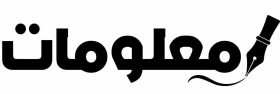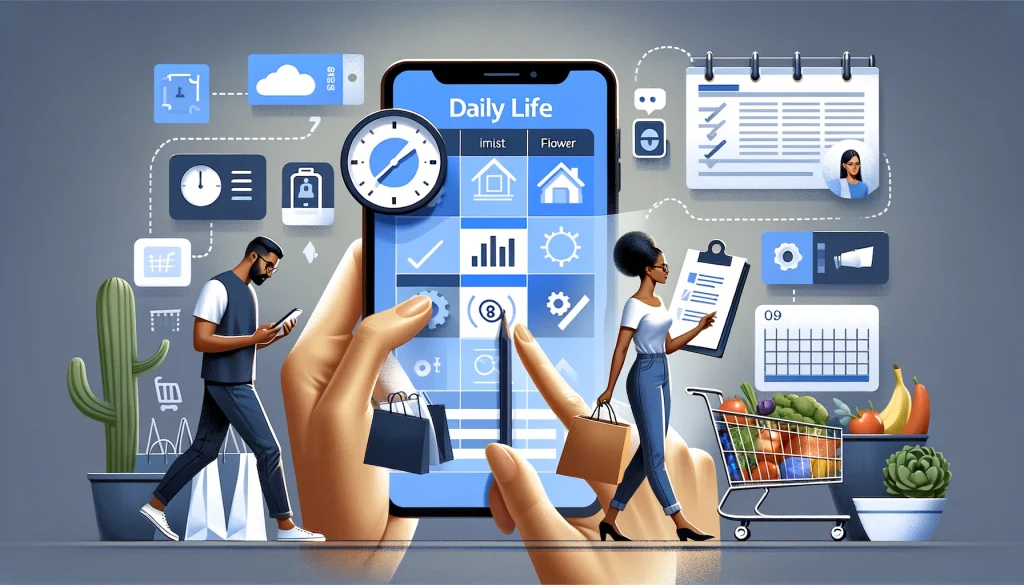لحذف جميع العناصر من سلة المحذوفات نهائيًا، يتطلب الأمر فهماً دقيقاً للإجراءات التقنية والمفاهيم الأساسية المتعلقة بإدارة الملفات على أجهزة الكمبيوتر. سلة المحذوفات هي مساحة مؤقتة تتيح للمستخدمين فرصة استعادة الملفات المحذوفة عن طريق الخطأ، ولكن عندما نقرر لحذف جميع العناصر من سلة المحذوفات نفتح السلة ثم نختار إفراغها، يجب أن نكون على دراية بالنتائج المترتبة على هذا الإجراء. في هذا المقال، سنقدم شرحاً تفصيلياً شاملاً لكيفية حذف العناصر من سلة المحذوفات، مع التركيز على الأسباب والتدابير الوقائية لحماية البيانات، وضمان تنفيذ هذه العملية بأمان ودقة.
مفهوم سلة المحذوفات
سلة المحذوفات هي مكان مخصص على نظام التشغيل لتخزين الملفات والمجلدات التي تم حذفها مؤقتًا. عندما يقوم المستخدم بحذف ملف، لا يُزال هذا الملف من النظام على الفور، بل يتم نقله إلى سلة المحذوفات كخطوة احترازية. هذه الميزة تمنح المستخدمين القدرة على استعادة الملفات التي قد تكون حذفت عن طريق الخطأ. ولكي نفهم عملية لحذف جميع العناصر من سلة المحذوفات نفتح السلة ثم نختار إفراغها بشكل نهائي، يجب أن ندرك أن هذه الخطوة تؤدي إلى إزالة الملفات بشكل دائم من النظام، مما يجعل استعادتها صعبة للغاية دون استخدام أدوات متخصصة.
أهمية سلة المحذوفات في إدارة الملفات:
- ضمان الحماية من الحذف العرضي: سلة المحذوفات توفر طبقة أمان إضافية للملفات المحذوفة، مما يمنح المستخدم فرصة التراجع عن الحذف.
- تنظيم الملفات المحذوفة مؤقتاً: الحفاظ على تنظيم سلة المحذوفات يساعد في مراقبة ما تم حذفه مؤخرًا وإدارة الملفات بفعالية.
- التدريب على إدارة البيانات: استخدام سلة المحذوفات بشكل صحيح يمكن أن يكون تدريبًا جيدًا للمستخدمين على كيفية التعامل مع الملفات بحذر.
خطوات حذف العناصر من سلة المحذوفات
الخطوة الأولى: فتح سلة المحذوفات
لفتح سلة المحذوفات، انقر مرتين على أيقونتها الموجودة عادةً على سطح المكتب. هذه العملية تتيح لك رؤية جميع الملفات التي تم حذفها مؤقتًا.
الخطوة الثانية: اختيار العناصر المراد حذفها
بمجرد فتح سلة المحذوفات، يمكنك تحديد الملفات التي ترغب في حذفها نهائيًا. يمكنك اختيار ملفات معينة أو تحديد خيار “تحديد الكل” لحذف جميع العناصر.
الخطوة الثالثة: إفراغ سلة المحذوفات
لحذف جميع العناصر، انقر بزر الماوس الأيمن على أيقونة سلة المحذوفات واختر “إفراغ سلة المحذوفات”. هذا الخيار سيقوم بحذف جميع الملفات بشكل دائم من النظام.
الخطوة الرابعة: تأكيد الحذف
ستظهر رسالة تأكيد تطلب منك التأكيد على رغبتك في حذف الملفات نهائيًا. تأكد من قراءة الرسالة بعناية قبل المتابعة، لأن هذه الخطوة لا رجعة فيها وستؤدي إلى حذف الملفات بشكل دائم.
تفاصيل إضافية عن كل خطوة:
- تحقق من الملفات: قبل إفراغ سلة المحذوفات، تأكد من أنك لم تعد بحاجة لأي من الملفات بداخلها.
- استخدام اختصارات لوحة المفاتيح: يمكنك استخدام “Shift + Delete” لتجاوز سلة المحذوفات عند حذف الملفات، ولكن يجب أن تكون حذرًا عند استخدام هذا الاختصار.
- مراجعة التنبيهات: دائمًا تحقق من أي تنبيهات تظهر عند محاولة إفراغ سلة المحذوفات؛ قد تحتوي على معلومات هامة حول الملفات المحذوفة.
لماذا يجب إفراغ سلة المحذوفات بانتظام؟
إفراغ سلة المحذوفات بشكل منتظم له فوائد متعددة تتجاوز مجرد تحرير مساحة التخزين. إليك بعض الأسباب الرئيسية التي تجعلك بحاجة إلى إفراغ سلة المحذوفات بانتظام:
تحسين أداء النظام
كلما زادت الملفات المخزنة في سلة المحذوفات، يمكن أن يؤدي ذلك إلى استهلاك مساحة كبيرة على القرص الصلب، مما قد يؤثر سلبًا على سرعة وأداء النظام. لحذف جميع العناصر من سلة المحذوفات نفتح السلة ثم نختار إفراغها لتحسين كفاءة الجهاز وضمان أداء أسرع.
حماية الخصوصية
الملفات التي تظل في سلة المحذوفات قد تحتوي على معلومات حساسة أو شخصية. بالإبقاء على هذه الملفات، يمكن أن تتعرض لخطر الاستعادة بواسطة أي شخص لديه وصول إلى جهازك. لحذف جميع العناصر من سلة المحذوفات نفتح السلة ثم نختار إفراغها لحماية بياناتك الشخصية من أي تهديدات.
تجنب الفوضى الرقمية
السماح للملفات بالتراكم في سلة المحذوفات قد يؤدي إلى فوضى رقمية غير ضرورية، مما يجعل من الصعب العثور على الملفات التي تحتاج إليها أو التي قد ترغب في استعادتها لاحقًا. إفراغ سلة المحذوفات بانتظام يساعد في الحفاظ على تنظيم الملفات والبيانات.
الحفاظ على المساحة التخزينية
من خلال إفراغ سلة المحذوفات، تستطيع توفير مساحة تخزينية إضافية يمكن استخدامها لتخزين ملفات جديدة أو تحسين أداء النظام بشكل عام.
- استخدم أدوات التنظيف الآلية: بعض البرامج توفر خيارات لتنظيف سلة المحذوفات تلقائيًا، مما يضمن عدم تراكم الملفات غير الضرورية.
- تحقق من إعدادات الاستعادة: بعض أنظمة التشغيل توفر إعدادات لاستعادة الملفات المحذوفة لفترة محددة؛ تأكد من إعداد هذه الميزة بشكل يلائم احتياجاتك.
- تجنب الحذف العرضي للملفات الهامة: دائماً قم بمراجعة الملفات في سلة المحذوفات قبل الحذف النهائي لتجنب فقدان الملفات الهامة عن طريق الخطأ.

كيف نحمي البيانات عند إفراغ سلة المحذوفات؟
عند اتخاذ قرار لحذف جميع العناصر من سلة المحذوفات نفتح السلة ثم نختار إفراغها، يجب أن نكون حذرين لضمان عدم فقدان بيانات مهمة. إليك بعض الاستراتيجيات لحماية البيانات عند إفراغ سلة المحذوفات:
التأكد من عدم الحاجة للملفات
قبل إفراغ السلة، تأكد من أنك لم تعد بحاجة إلى أي من الملفات الموجودة فيها. فحص الملفات بدقة يمكن أن يساعد في منع حذف الملفات الهامة.
استخدام النسخ الاحتياطي
الاحتفاظ بنسخ احتياطية منتظمة للملفات الهامة هو إجراء وقائي فعال ضد فقدان البيانات غير المقصود. يمكن استخدام أجهزة التخزين الخارجية أو الخدمات السحابية لحفظ هذه النسخ الاحتياطية.
استخدام برامج استعادة البيانات
في حالة حذف ملفات هامة بشكل غير مقصود، يمكن استخدام برامج استعادة البيانات مثل “Recuva” أو “EaseUS Data Recovery Wizard” لاستعادة الملفات المحذوفة من سلة المحذوفات أو القرص الصلب.
تدريب المستخدمين على ممارسات الحذف الآمن
في بيئات العمل، يجب توفير تدريب للمستخدمين على كيفية التعامل مع الملفات بحذر، واستخدام سلة المحذوفات بشكل صحيح، وتجنب الحذف العرضي للبيانات الهامة.
نصائح متقدمة لحماية البيانات:
- استخدم تقنيات التشفير: تشفير الملفات الهامة قبل حذفها يمكن أن يضيف طبقة إضافية من الأمان.
- تحقق من إعدادات الأمان الخاصة بنظام التشغيل: بعض أنظمة التشغيل توفر خيارات أمان إضافية لحماية الملفات المحذوفة من الاستعادة غير المرغوب فيها.
- قم بتفعيل جدران الحماية والبرامج المضادة للفيروسات: لضمان حماية البيانات من التهديدات الإلكترونية والبرمجيات الضارة التي قد تحاول الوصول إلى الملفات المحذوفة.
عملية لحذف جميع العناصر من سلة المحذوفات نفتح السلة ثم نختار إفراغها تتطلب الحذر والفهم العميق لكل خطوة من خطواتها. من خلال اتباع هذه النصائح والإرشادات، يمكن ضمان حذف آمن وفعال للملفات، مع الحفاظ على الأداء الجيد للجهاز وحماية البيانات الحساسة من أي تهديدات محتملة. استخدام سلة المحذوفات بشكل مدروس يساهم في تحسين تنظيم الملفات وإدارة البيانات بشكل أكثر فعالية. تأكد دائماً من اتباع الممارسات الجيدة للحذف وإفراغ سلة المحذوفات بانتظام، للحفاظ على أمان جهازك وخصوصية بياناتك.